
L'éditeur php Strawberry vous présentera comment ajouter des éléments de démarrage dans Win11. Dans le système Win11, l'ajout d'éléments de démarrage peut permettre à nos ordinateurs d'exécuter automatiquement des programmes ou des applications spécifiés après le démarrage, améliorant ainsi notre efficacité de travail. La méthode de fonctionnement pour ajouter des éléments de démarrage est relativement simple, il suffit de suivre certaines étapes pour la configurer. Ensuite, nous présenterons en détail la méthode opérationnelle spécifique d’ajout d’éléments de démarrage dans Win11 pour vous aider à maîtriser rapidement cette technique.
Comment ajouter des éléments de démarrage dans Win11 :
Méthode 1 :
1 Tout d'abord, cliquez sur le menu Démarrer ci-dessous.
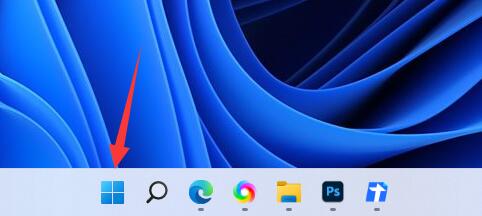
2. Ouvrez ensuite les "Paramètres".
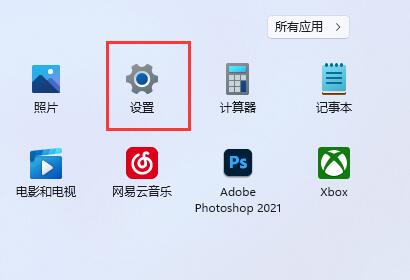
3. Cliquez ensuite sur l'option "Appliquer" dans la colonne de gauche.
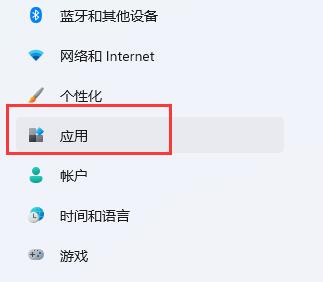
4. Cliquez ensuite sur le paramètre "Démarrer".
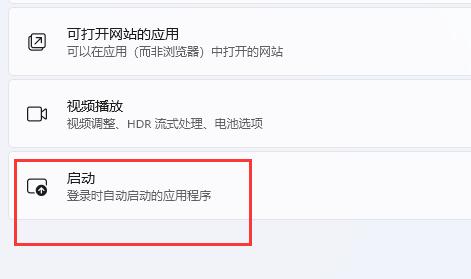
5. Vous pouvez ajouter des éléments de démarrage à l'emplacement indiqué dans l'icône.
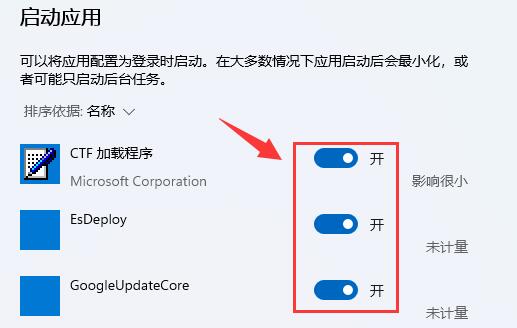
Méthode 2 :
1. Nous pouvons également cliquer avec le bouton droit sur le menu Démarrer et ouvrir le « Gestionnaire des tâches ».
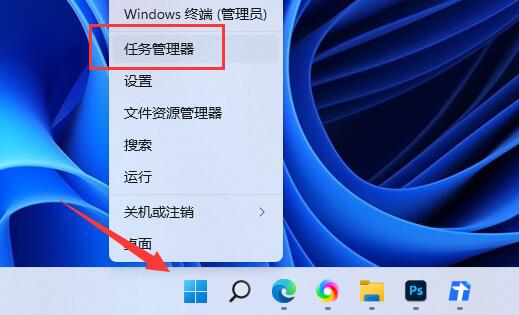
2. Entrez ensuite dans l'onglet "Démarrage" ci-dessus.
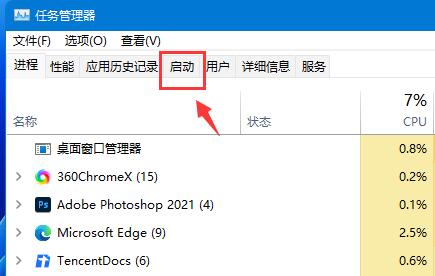
3. Enfin, faites un clic droit sur l'élément de démarrage souhaité et cliquez sur "Activer".
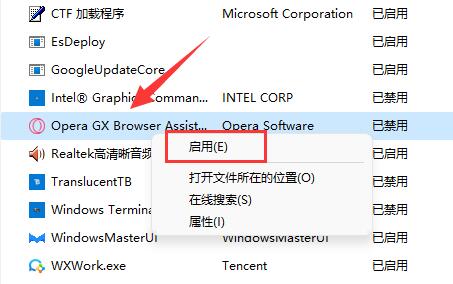
Ce qui précède est le contenu détaillé de. pour plus d'informations, suivez d'autres articles connexes sur le site Web de PHP en chinois!
 Il n'y a pas d'option WLAN dans Win11
Il n'y a pas d'option WLAN dans Win11
 Comment ignorer l'activation en ligne dans Win11
Comment ignorer l'activation en ligne dans Win11
 Win11 ignore le didacticiel pour se connecter au compte Microsoft
Win11 ignore le didacticiel pour se connecter au compte Microsoft
 Comment ouvrir le panneau de configuration Win11
Comment ouvrir le panneau de configuration Win11
 Introduction aux touches de raccourci de capture d'écran dans Win11
Introduction aux touches de raccourci de capture d'écran dans Win11
 Windows 11 mon ordinateur transfert vers le tutoriel de bureau
Windows 11 mon ordinateur transfert vers le tutoriel de bureau
 Solution au problème selon lequel le logiciel de téléchargement Win11 ne peut pas être installé
Solution au problème selon lequel le logiciel de téléchargement Win11 ne peut pas être installé
 Comment ignorer la connexion réseau lors de l'installation de Win11
Comment ignorer la connexion réseau lors de l'installation de Win11